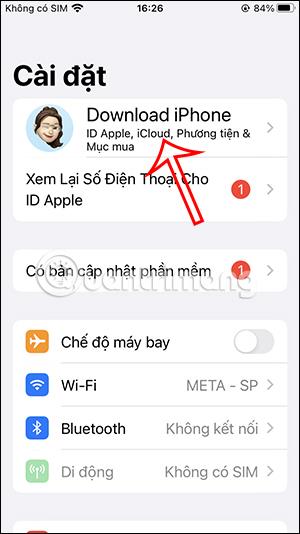Normaalisti voit käyttää verkossa olevia iCloud-tietoja, kuten yhteystietoja, kalentereita, valokuvia, muistiinpanoja, muistutuksia, asiakirjoja jne. Apple ID -tietojen käyttö iCloud-verkosta luo kuitenkin myös porsaanreikiä hakkereille. Huijarit varastavat salaa henkilötietosi. iOS 16:sta eteenpäin Apple on sallinut käyttäjien sulkea Cloud-käytön verkosta käyttäjien iCloud-tietojen suojaamiseksi entisestään. Alla oleva artikkeli opastaa sinua poistamaan iCloud-käytön verkosta.
Ohjeet iCloudin käytön poistamiseen verkosta
Huomaa, että käytettävässä iOS/iPadOS-laitteessa on oltava iOS 16.2 tai uudempi käyttöjärjestelmäversio asennettuna.
Vaihe 1:
IPhonen käyttöliittymässä käyttäjät napsauttavat Asetukset ja sitten Apple ID -tiliäsi yläreunassa .

Vaihe 2:
Vaihda uuteen käyttöliittymään, tässä napsautamme iCloudia säätääksesi iCloudin asetuksia.

Vaihe 3:
Nyt iCloud-hallintaliittymässä käyttäjät rullaavat alas nähdäkseen iCloud Data Access -asetuksen verkossa . Oletuksena tämä asetus on aina käytössä, jotta voimme käyttää tietoja iCloud.com- ja private.apple.com-sivustoissa aina kun tarvitsemme.

Vaihe 4:
Liu'utat ympyräpainiketta vasemmalle poistaaksesi asetuksen, joka sallii tietojen käytön iCloud-verkosta. Näytä sitten ilmoitusliittymä alla olevan kuvan mukaisesti, napsauta Älä salli . Välittömästi sen jälkeen ominaisuus päästä iCloud-tietoihin verkkosivustolta poistettiin käytöstä, eikä sitä voitu käyttää verkkosivustolta tavalliseen tapaan.